
Written By Mona Dixit
Published By: Mona Dixit | Published: Aug 04, 2023, 03:19 PM (IST)
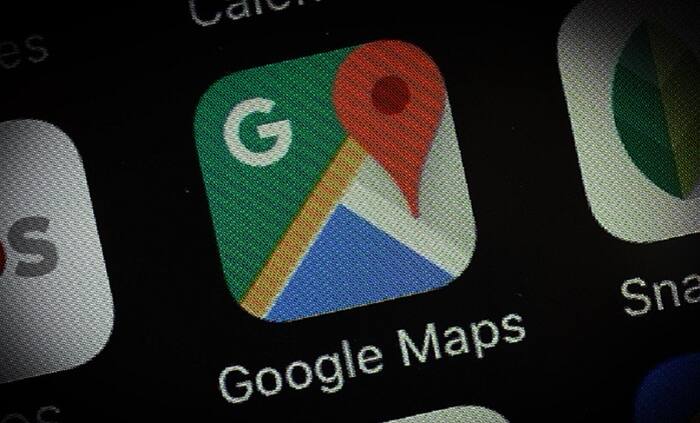
Google Maps में कई शानदार फीचर्स मिलते हैं। रास्ता दिखाने के अलावा भी गूगल मैप्स कई तरह से अपने यूजर्स की मदद करता है। गूगल मैप्स के धांसू फीचर्स में से एक Speedometer है। स्पीडोमीटर यूजर्स को गाड़ी चलाते समय स्पीड लिमिट की जानकारी देता है। अगर आपकी स्पीड लिमिट ज्यादा हो जाती है तो यह वॉर्निंग देकर आपको जानकारी देगा। हालांकि, इसके लिए ऐप के नेविगेशन सिस्टम में स्पीडोमीटर फीचर इनेबल होना चाहिए। ऐसा होने पर यह सड़क पर आपके वाहन की वर्तमान स्पीड को मैप पर दिखाएगा। और पढें: Google Maps में आ गया Gemini, बेहतर नेविगेशन के साथ मिलेगा वॉइस कंट्रोल
अगर स्पीड अधिक हो जाती है तो स्पीडोमीटर कलर बदल देगा। यदि आपने अभी तक इस फीचर का यूज नहीं किया है तो परेशान न हों। हम यहां आपको इसका पूरा प्रोसेस बताने वाले हैं। आइये, जानते हैं। और पढें: Google Maps में आ गया Power Saving Mode, नेविगेशन के दौरान जल्दी खत्म नहीं होगी बैटरी
ड्राइवर अक्सर स्पीडोमीटर पर नहीं बल्कि सड़क पर ध्यान रखते हैं। इससे स्पीड लिमिट बढ़ जाने पर उन्हें पता नहीं चलता है। इस समस्या को दूर करने के लिए Google Maps यह फीचर ऑफर करता है ताकि स्पीड लिमिट बढ़ने पर लोगों को नोटिफिकेशन मिल जाए और उनका चालान भी नहीं कटे। साथ ही, वे सुरक्षित भी रहें। यह फीचर ऐप के एंड्रॉइड और iOS दोनों वर्जन के लिए उपलब्ध है। और पढें: भारत के लिए खास Google Maps में आए 10 नए फीचर्स, अब ड्राइविंग होगी और भी आसान और स्मार्ट
Google मैप्स ऐप के स्पीडोमीटर केवल नोटिफिकेशन के लिए है। अपनी ड्राइविंग स्पीड को कन्फर्म करने के लिए अपनी कार पर स्पीडोमीटर की जांच जरूर करें। अगर आपको यह फीचर नहीं मिल रहा है तो गूगल प्ले स्टोर पर जाकर ऐप को अपडेट करके ऐप का लेटेस्ट वर्जन डाउनलोड कर लें। इसके अलावा, भी गूगल मैप्स में कई ऐसे फीचर्स मिलते हैं, जो आपकी यात्रा को सुविधाजनक और आसान बना सकते हैं।